Hur räknar man antalet unika rader (kombinationer av flera kolumner) i Excel?
Du kanske känner till att räkna de unika cellerna i en kolumn i Excel. Har du dock någon idé att snabbt räkna antalet unika rader eller antalet unika kombinationer av flera kolumner i Excel? Det finns ett par enkla lösningar:
Räkna antalet unika rader / kombinationer av flera kolumner med formler
Räkna antalet unika rader / kombinationer av flera kolumner med Kutools för Excel
Batch kombinerar flera kolumner i en kolumn utan att förlora data och datum / nummerformat i Excel
Normalt när celler slås samman med Merge-funktionen i Excel tas det bort allt cellinnehåll utom det första cellinnehållet. Men med Kutools för Excel Kombinera (rader och kolumner) verktyget kan du enkelt kombinera flera celler / rader / kolumner utan att förlora data. Dessutom stöder det här verktyget återstående ursprungliga datumformat och nummerformat i kombinationsresultaten. Se skärmdump:
Kutools för Excel innehåller mer än 300 praktiska Excel-verktyg. Gratis att prova utan begränsning på 30 dagar. Läs mer Gratis nedladdning nu
 Räkna antalet unika rader / kombinationer av flera kolumner med formler
Räkna antalet unika rader / kombinationer av flera kolumner med formler
Denna metod introducerar två formler för att räkna det totala antalet unika rader eller kombinationer av flera kolumner med följande steg.
1. Välj en tom cell förutom kolumnerna du räknar unika rader, säger Cell E2, skriv formeln = A2 & B2 & C2 in den och dra sedan cellens autofyllhandtag ner till det intervall som du behöver.
Anmärkningar: I ovanstående formel är A2 de första uppgifterna i den första kolumnen, B2 är de första uppgifterna i den andra kolumnen och C2 är den första informationen i den tredje kolumnen. För att kombinera en annan kolumn, till exempel en annan kolumn D, ändra formeln till = A2 & B2 & C2& D2.
Och då kommer du att se kolumner kombineras i en. Se skärmdump:

2. Välj en tom cell där du ska placera det totala antalet unika rader och skriv in formeln =SUM(1/COUNTIF(E2:E20,E2:E20)) (E2: E20 är den nya kombinationskolumnen vi fick i första steget) i den och tryck sedan på ctrl + shift+ ange samtidigt. Se skärmdump:

Och sedan återgår det totala antalet alla unika rader eller kombinationer av flera kolumner till den valda cellen. Se skärmdump:
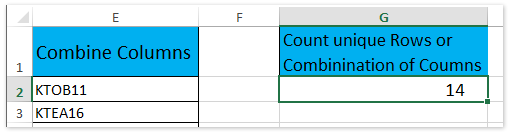
 Räkna antalet unika rader / kombinationer av flera kolumner med Kutools för Excel
Räkna antalet unika rader / kombinationer av flera kolumner med Kutools för Excel
Om du har Kutools för Excel installerat kan du använda det Välj Duplicera och unika celler verktyg för att enkelt räkna den unika raden eller kombinationerna av flera kolumner.
Kutools för Excel - Fullpackad med över 300 viktiga verktyg för Excel. Njut av en fullfjädrad 30-dagars GRATIS provperiod utan behov av kreditkort! Ladda ner nu!
1. Välj kolumnerna (ignorerar kolumnrubriken efter behov) du räknar de unika raderna och klickar på Kutools > Välja > Välj Duplicera och unika celler. Se skärmdump:

2. Markera kryssrutan i dialogrutan Välj Duplicera och unika celler Endast unika värden alternativ eller Alla unika (inklusive första dubbletter) alternativ som du behöver i Regel och klicka sedan på Ok knapp. Se skärmdump:

Om du väljer Alla unika (inklusive första dubbletter) alternativ kommer en dialogruta att dyka upp och visa hur många unika rader inklusive de första dubbla raderna har valts enligt nedanstående skärmdump:

Om du väljer Endast unika värden alternativ kommer en dialogruta att dyka upp och visa hur många unika rader som har valts enligt nedanstående skärmdump:

3. Klicka på OK knappen för att stänga dialogrutan.
Kutools för Excel - Superladda Excel med över 300 viktiga verktyg. Njut av en fullfjädrad 30-dagars GRATIS provperiod utan behov av kreditkort! Hämta den nu
Batchantal förekomster av varje dubblett i en angiven kolumn enkelt
Kutools för Excel Avancerade kombinera rader verktyget kan hjälpa dig att räkna förekomsterna av varje artikel i en viss kolumn enligt nedanstående skärmdump:
Kutools för Excel innehåller mer än 300 praktiska Excel-verktyg. Gratis att prova utan begränsning på 30 dagar. Läs mer Gratis nedladdning nu
 Relaterade artiklar:
Relaterade artiklar:
Bästa kontorsproduktivitetsverktyg
Uppgradera dina Excel-färdigheter med Kutools för Excel och upplev effektivitet som aldrig förr. Kutools för Excel erbjuder över 300 avancerade funktioner för att öka produktiviteten och spara tid. Klicka här för att få den funktion du behöver mest...

Fliken Office ger ett flikgränssnitt till Office och gör ditt arbete mycket enklare
- Aktivera flikredigering och läsning i Word, Excel, PowerPoint, Publisher, Access, Visio och Project.
- Öppna och skapa flera dokument i nya flikar i samma fönster, snarare än i nya fönster.
- Ökar din produktivitet med 50 % och minskar hundratals musklick för dig varje dag!



